
Изменение данных диаграммы в Numbers на Mac
Вы можете в любое время изменить ссылки на данные диаграммы (числа, даты и длительности). Можно добавлять и удалять целые серии данных или редактировать серии данных, добавляя в них или удаляя некоторые данные.
Если редактируются ссылки на данные для диаграммы, на вкладке каждого листа с данными, которые используются диаграммой, отображается точка.
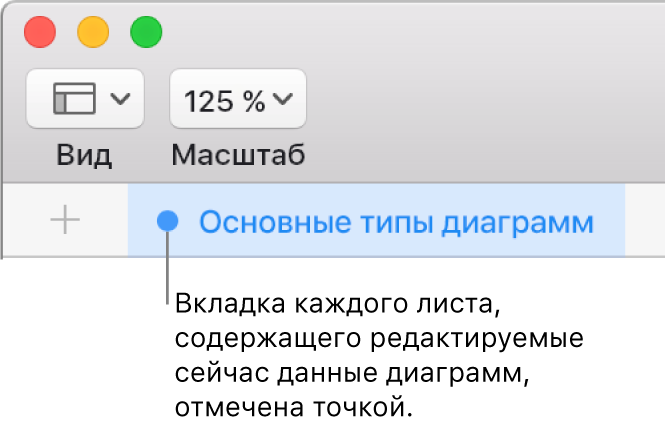
Если не удается отредактировать диаграмму, возможно, она заблокирована. Снимите закрепление с нее, чтобы внести изменения.
Добавление или удаление серии данных
Нажмите диаграмму, нажмите «Править ссылки данных», затем выполните любое из следующих действий в таблице с данными.
Удаление серии данных. Нажмите цветную точку строки или столбца, которые нужно удалить, затем нажмите Delete на клавиатуре.
Добавление целой строки или целого столбца в качестве серии данных. Нажмите ячейку заголовка (колонтитул) строки или столбца. Если у строки или столбца нет ячейки заголовка, выберите ячейки перетягиванием.
Если в диаграмме в качестве серий используются строки, можно добавить только строки; если в качестве серий используются столбцы, можно добавить только столбцы.
Добавление данных из диапазона ячеек. Перетяните указатель по диапазону ячеек.
Добавление или удаление данных из существующей серии данных. Нажмите цветную точку строки или столбца, затем перетяните угол рамки выбора так, чтобы включить в нее нужные ячейки.
Изменение порядка серий данных. На
 боковой панели «Формат» нажмите вкладку «Серии», нажмите треугольник раскрытия рядом с элементом «Данные», затем нажмите всплывающее меню «Порядок» и выберите серию данных.
боковой панели «Формат» нажмите вкладку «Серии», нажмите треугольник раскрытия рядом с элементом «Данные», затем нажмите всплывающее меню «Порядок» и выберите серию данных.
Нажмите «Готово» в панели в нижней части окна.
Переключение серий данных со строк на столбцы и наоборот
При добавлении диаграммы Numbers определяет серии данных по умолчанию. В большинстве случаев, если таблица является квадратной или если ее ширина превосходит ее высоту, строки таблицы представляют собой серии по умолчанию. В противном случае серии по умолчанию представляются столбцами. Вы можете выбрать, какие объекты являются сериями данных: строки или столбцы.
Если таблица содержит категории и в качестве серии данных выбран столбец, можно также включать или не включать в диаграмму итоги или основные ячейки.
Нажмите диаграмму, затем нажмите «Править ссылки данных».
Нажмите всплывающее меню в панели в нижней части окна, затем выберите «Показать столбцы в виде серий» или «Показать строки в виде серий».

Нажмите «Готово» с правой стороны панели.
Включение скрытых данных в диаграмму
Вы можете скрыть определенные строки или столбцы, а также можете фильтровать данные в таблице. Если Вы создаете диаграмму с использованием таблицы, содержащей скрытые или отфильтрованные данные, по умолчанию эти данные не включаются в диаграмму, но при желании их можно включить.
Нажмите диаграмму.
На
 боковой панели нажмите вкладку «Диаграмма», затем в меню «Параметры» установите флажок «Скрытые данные».
боковой панели нажмите вкладку «Диаграмма», затем в меню «Параметры» установите флажок «Скрытые данные».
Подробнее о том, как скрывать строки или столбцы таблицы, см. в разделе Добавление и удаление строк и столбцов в Numbers на Mac.
О снижении объема выборки в диаграммах
Если столбчатая, полосчатая, линейная или площадная диаграмма ссылается на таблицу с большим количеством точек данных, для оптимизации работы Numbers на диаграмме отображается только репрезентативная выборка из каждой серии. При снижении объема выборки данные в таблице остаются без изменений и не удаляются; меняется только количество точек данных, отображаемых в диаграмме.
Если объем выборки был снижен для визуализации диаграммы, при нажатии на параметр «Крупный набор данных» на вкладке «Диаграмма» в боковой панели «Формат» ![]() отобразится сообщение.
отобразится сообщение.
Чтобы в диаграмме отобразились определенные точки данных, можно создать диаграмму на основе таблицы меньшего размера или на основе меньшего объема данных, выбранных из основной таблицы.